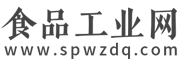打开标签制作软件,点击新建,在弹出的“文档设置”中选择打印机,纸张选择“自定义大小”,宽50mm*高50mm,1行1列,页面边距均设置为2mm,点击确定;

插入位图图片——固定不变位图图片
1)点击软件左侧工具栏的“插入位图图片”按钮,在新建的空白标签上绘制一个位图图片对象;
2)双击绘制的位图图片对象,在图形属性-数据源中点击“+”,在打开的数据对象管理窗口中点击输入框下面的“浏览”按钮,找到电脑上保存的位图图片,选中并点击下面的“打开”按钮,然后点击“添加”即可将该图片导入到软件中。

编辑完成点击打印预览,就可以看到在标签制作软件中插入的位图图片效果了。

插入位图图片——随机打印位图图片
当位图图片的名称是1-9的个位数数字时,比如1.png,2.png,3.png以此类推,想要随机打印这些图片的,可以采用以下方法:

1)同样是点击“位图图片”,在图形属性数据对象中点左侧“+”号,通过“预览”找到需要随机打印图片文件夹,选择其中一张图片并添加进来,在输入框中就可以看到该图片的路径地址,然后去掉图片名称和后缀,并添加;

2)在图片数据源中再添加一个数据,数据对象类型选择“随机生成”,字符集合是默认的“0123456789”,长度为1,随机生成一位数字。

3)然后在数据源中点“+”号添加第三个数据,手动输入随机打印图片的后缀名“.png”。图片数据源中三个数据可以组成一个完整的图片路径,中间的数据是可变数据,另外两个都是手动输入的固定不变数据。

点击打印预览,通过翻页就可以查看到设置随机打印位图图片的效果了。

到这里标签制作软件中插入位图的操作步骤就介绍完了。需要注意的是在制作的时候不要将插入位图和插入矢量图搞混了,混了的话软件中是不会正常显示的。
原文链接:http://www.spwzdq.com/hangqing/4455.html,转载和复制请保留此链接。
以上就是关于标签制作软件中如何插入位图图片全部的内容,关注我们,带您了解更多相关内容。
以上就是关于标签制作软件中如何插入位图图片全部的内容,关注我们,带您了解更多相关内容。